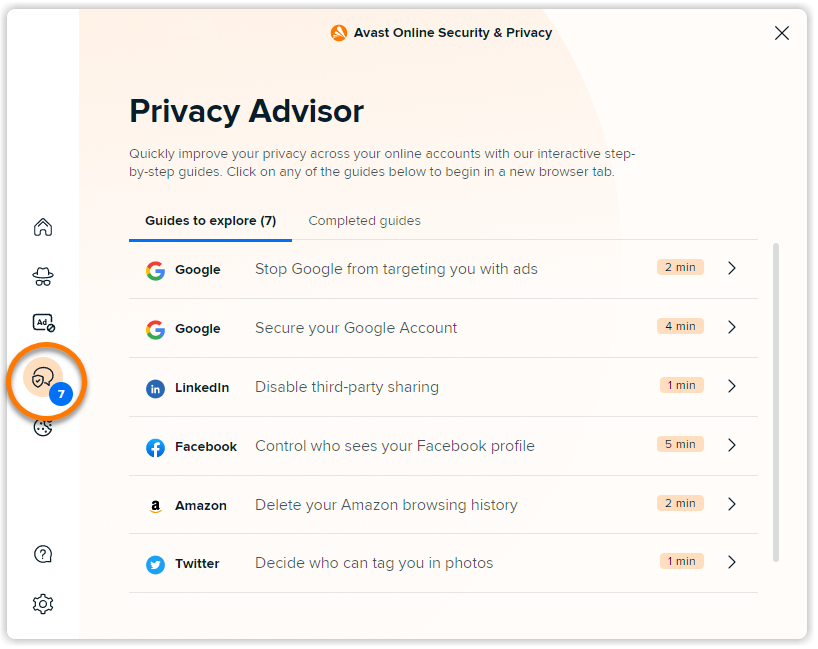Wenn Ihre Version der Browser-Erweiterung nicht mit den Abbildungen in diesem Artikel übereinstimmt, lesen Sie den Abschnitt Fehlerbehebung weiter unten.
Avast Online Security & Privacy ist eine kostenlose Browsererweiterung, mit der Sie kontrollieren können, wer Zugriff auf Ihre privaten Daten hat, und die Sie vor bösartigen Websites und Phishing-Betrug warnt.
Blockieren Sie Tracking-Systeme
Die meisten Websites machen von Tracking-Systemen zur Überwachung des Besucherverhaltens Gebrauch, wodurch sie für Werbezwecke statistische und andere Daten erheben können. Dank der Funktion Anti-Tracking in Avast Online Security & Privacy können Sie sehen, welche Tracking-Systeme von den von Ihnen besuchten Websites verwendet werden, und sie daran hindern, Sie zu verfolgen.
So verwalten Sie Website-Tracking-Systeme:
- Klicken Sie auf das Symbol
 Avast Online Security & Privacy rechts von der Adressleiste.
Avast Online Security & Privacy rechts von der Adressleiste. 
- Klicken Sie auf das Symbol
 Anti-Tracking im linken Bereich. Der Bildschirm Anti-Tracking listet die gängigsten Arten von Tracking-Systemen auf:
Anti-Tracking im linken Bereich. Der Bildschirm Anti-Tracking listet die gängigsten Arten von Tracking-Systemen auf:
- Soziale Netzwerke
- Ad Tracking
- Webanalysen

- Um alle Arten von Tracking-Systemen auf jeder von Ihnen besuchten Website zu blockieren, klicken Sie auf den roten (AUS) Schieberegler neben Tracking auf allen Websites vermeiden, damit er auf grün (EIN) wechselt.
Alternativ können Sie den Schieberegler neben einer einzelnen Tracking-System-Kategorie verwenden, um Anti-Tracking nur für die jeweilige Kategorie zu aktivieren oder zu deaktivieren. Ihre Einstellungen gelten für jede Website, die Sie besuchen.
Avast Online Security & Privacy blockiert nun die ausgewählten Tracking-Systeme.
Abmeldung von Werbeunternehmen
Online-Werbeunternehmen sind Unternehmen, die Informationen über Sie erfassen, indem sie Ihre Online-Aktivitäten verfolgen. Diese Informationen können verwendet werden, um ein Profil Ihrer Person zu erstellen und Sie mit Werbung anzusprechen, die Ihren Interessen und Ihrem Verhalten zu entsprechen scheint.
Mit der Funktion Abwählen von Anzeigen von Avast Online Security & Privacy können Sie Opt-out-Anfragen an Online-Werbeunternehmen senden. Nach Erhalt Ihrer Opt-out-Anfragen sind die Online-Werbeunternehmen gesetzlich verpflichtet, die Erfassung und den Verkauf Ihrer persönlichen Daten einzustellen.
So senden Sie Ihre ersten Opt-out-Anfragen:
- Klicken Sie auf das Symbol
 Avast Online Security & Privacy rechts von der Adressleiste.
Avast Online Security & Privacy rechts von der Adressleiste. 
- Klicken Sie auf das Symbol
 Abwählen von Anzeigen im linken Bereich.
Abwählen von Anzeigen im linken Bereich.
Der Bildschirm zur Abmeldung von Werbeanzeigen listet alle Online-Werbeunternehmen auf, die Avast Online Security & Privacy in Ihrem Namen kontaktieren kann.
- Klicken Sie auf Abmelden, um Opt-out-Anfragen an alle aufgelisteten Online-Werbeunternehmen zu senden.
Deaktivieren Sie optional das Kästchen neben einem einzelnen Online-Werbeunternehmen, wenn Sie keine Opt-out-Anfrage an dieses Unternehmen senden möchten.
Avast Online Security & Privacy sendet Opt-out-Anfragen an jedes der aufgelisteten Online-Werbeunternehmen.
Avast Online Security & Privacy sucht kontinuierlich nach neuen Online-Werbeunternehmen. Stellen Sie sicher, dass der Schieberegler neben Von allen neuen Werbeunternehmen abmelden grün (EIN) ist, wenn Sie möchten, dass Avast Online Security & Privacy automatisch Opt-out-Anfragen an neue Online-Werbeunternehmen sendet.
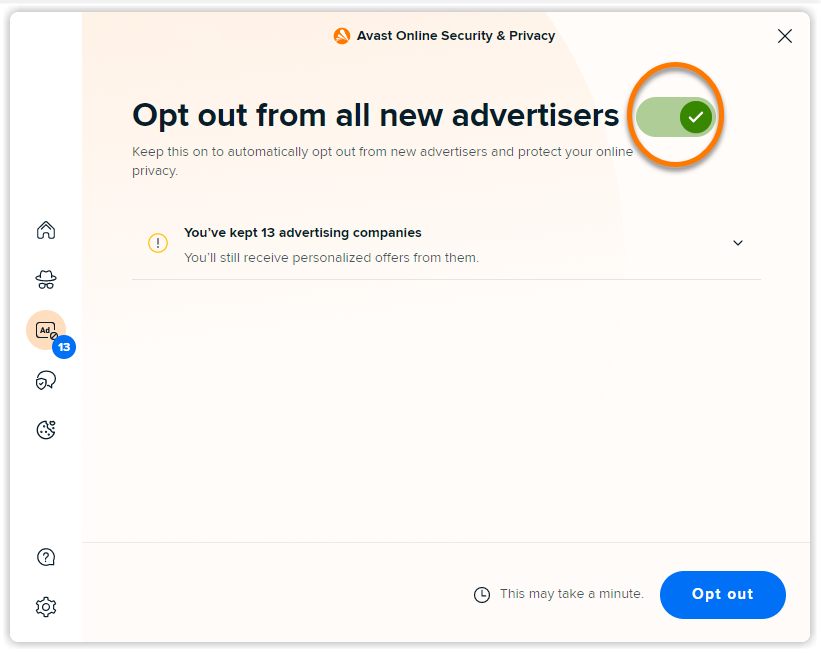
So optimieren Sie die Datenschutz-Einstellungen
Mit der Funktion Privacy Advisor in Avast Online Security & Privacy können Sie auf unsere Datenschutzanleitungen zugreifen und diese verwenden. Die Datenschutzanleitungen enthalten Schritt-für-Schritt-Anweisungen, wie Sie die Datenschutzeinstellungen Ihrer wichtigsten Online-Konten anpassen können, um die Menge der von Ihnen weitergegebenen persönlichen Daten zu reduzieren.
So verbessern Sie die Privatsphäre Ihrer Online-Konten:
- Klicken Sie auf das Symbol
 Avast Online Security & Privacy rechts von der Adressleiste.
Avast Online Security & Privacy rechts von der Adressleiste. 
- Klicken Sie auf das Symbol
 Privacy Advisor im linken Bereich.
Privacy Advisor im linken Bereich. 
- Überprüfen Sie auf der Registerkarte Noch nicht gelesene Anleitungen die verfügbaren Datenschutzanleitungen, die Sie noch nicht abgeschlossen haben. Der Überblick jeder Anleitungen zeigt Folgendes an:
- Das Online-Konto, auf das sich die Anleitung bezieht
- Eine Zusammenfassung dessen, was Sie durch die Bearbeitung der Anleitung erreichen können
- Eine Schätzung, wie lange die Bearbeitung der Anleitung dauert

- Klicken Sie auf die Datenschutzanleitung, die Sie bearbeiten möchten. Die Einstellungen für das betreffende Online-Konto werden automatisch in einer neuen Registerkarte geöffnet.

- Befolgen Sie die Anweisungen auf dem Bildschirm, die in den Dialogfeldern Avast Online Security & Privacy erscheinen, um die Datenschutzanleitung zu bearbeiten.

Nachdem Sie eine Datenschutzanleitung bearbeitet haben, wird sie unter der Registerkarte Gelesene Anleitungen auf dem Hauptbildschirm Privacy Advisor angezeigt.
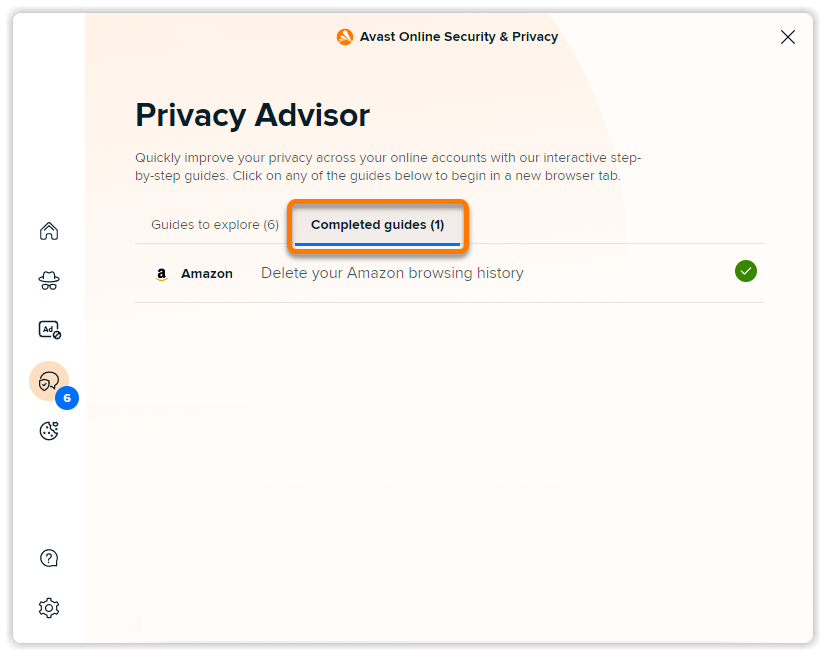
Ausblenden von Cookie-Pop-ups
Mit dem Cookie Consent Manager können Sie automatisch Cookie-Pop-ups ausblenden, die auf bestimmten Websites erscheinen. Sie können auch vertrauenswürdige Websites hinzufügen, die immer Cookies speichern und sich Ihre Anmeldeinformationen merken dürfen. Es handelt sich um eine Premium-Funktion von Avast Online Security & Privacy, die in den Browsern Google Chrome, Microsoft Edge und Opera verfügbar ist.
So verwalten Sie Ihre Cookie-Pop-up-Einstellungen:
- Klicken Sie auf das Symbol
 Avast Online Security & Privacy rechts von der Adressleiste.
Avast Online Security & Privacy rechts von der Adressleiste. 
- Klicken Sie im linken Bereich auf das Symbol
 Cookie Consent Manager. Auf der Registerkarte Zusammenfassung sehen Sie Ihre Cookie-Pop-up-Statistiken.
Cookie Consent Manager. Auf der Registerkarte Zusammenfassung sehen Sie Ihre Cookie-Pop-up-Statistiken. 
- Um alle Cookie-Pop-ups auf Websites automatisch auszublenden, klicken Sie auf den roten Schieberegler (AUS) neben Ausblenden von Cookie-Pop-ups, sodass er auf grün (EIN) wechselt.

- Wählen Sie die entsprechende Registerkarte für die folgenden Optionen:

- Zulässige Websites: Klicken Sie auf Website hinzufügen, geben Sie eine URL für eine vertrauenswürdige Website ein, die Cookies verwenden kann, und drücken Sie dann die
Eingabetasteauf Ihrer Tastatur.
- Einmalige Pop-ups: Wählen Sie unten eine Option aus, wie Sie Cookie-Pop-ups mit zusätzlichen Optionen verwenden können.
- Wählen Sie "Akzeptieren", wenn möglich: Wählt aus den verfügbaren Optionen automatisch die Einstellung zum Zulassen von Cookies aus.
- Wählen Sie "Ablehnen", wenn möglich: Wählt aus den verfügbaren Optionen automatisch die Einstellung zum Blockieren von Cookies aus.

- Zulässige Websites: Klicken Sie auf Website hinzufügen, geben Sie eine URL für eine vertrauenswürdige Website ein, die Cookies verwenden kann, und drücken Sie dann die
Ihre Cookie-Einstellungen sind nun gespeichert.
Verwaltung von Warnungen
Avast Online Security & Privacy scannt die URL jeder Website, die Sie besuchen, und warnt Sie vor gefährlichen Websites, die versuchen könnten, Ihre persönlichen Daten zu stehlen oder Ihren PC mit Malware zu infizieren.
Wenn Sie versuchen, eine gefährliche Webseite zu besuchen, wird die Warnmeldung Achtung, diese Website ist nicht sicher angezeigt, und die Verbindung zur Webseite wird blockiert. Folgende Optionen sind verfügbar:
- Seite vermeiden (empfohlen): Sicher zur vorherigen Webseite zurückkehren.
- Dennoch fortfahren: Fahren Sie mit der Website fort, wenn Sie sicher sind, dass sie sicher ist.

Einstellungen anpassen
Sie können das Verhalten von Avast Online Security & Privacy weiter an Ihre Anforderungen anpassen. Gehen Sie wie folgt vor, um die Einstellungen der Erweiterung aufzurufen:
- Klicken Sie auf das Symbol
 Avast Online Security & Privacy rechts von der Adressleiste.
Avast Online Security & Privacy rechts von der Adressleiste. 
- Klicken Sie auf
 Einstellungen (das Zahnradsymbol) in der linken unteren Ecke.
Einstellungen (das Zahnradsymbol) in der linken unteren Ecke. 
- Verwenden Sie die Schieberegler, um die folgenden Optionen zu aktivieren oder zu deaktivieren:
- Meine Suchergebnisse scannen: Fügen Sie ein farbiges Schildsymbol hinzu, um den Sicherheitsstatus der Suchergebnisse anzuzeigen, wenn Sie populäre Suchmaschinen wie Google, Yahoo und Bing verwenden.
- Tracker-Zähler auf dem Erweiterungssymbol anzeigen: Stellen Sie sicher, dass das
 Avast Online Security & Privacy-Symbol die Anzahl der blockierten oder aktiven Tracking-Systeme auf jeder von Ihnen besuchten Website anzeigt.
Avast Online Security & Privacy-Symbol die Anzahl der blockierten oder aktiven Tracking-Systeme auf jeder von Ihnen besuchten Website anzeigt. - Datenschutzanleitungen anbieten: Zeigen Sie eine Benachrichtigung an, wenn Sie eine Website mit einer verfügbaren Datenschutzanleitung besuchen.
- Global Privacy Control (GPC) aktivieren: Stellen Sie sicher, dass Ihr Browser ein Signal an jede von Ihnen besuchte Website sendet, das Ihre Anforderungen für Privatsphäre angibt. Weitere Informationen über Global Privacy Control (GPC) finden Sie unter folgender Website: Global Privacy Control.
- Helfen Sie uns, uns zu verbessern, indem Sie Ihre Nutzungsdaten mit uns teilen: Geben Sie anonyme Nutzungsdaten an Avast weiter, damit wir die Avast Online Security & Privacy-Erweiterung verbessern können.

Fehlerbehebung
Wir haben eine völlig neue Version der Avast Online Security-Browsererweiterung entwickelt, die nun Avast Online Security & Privacy heißt.
Um festzustellen, welche Version der Browsererweiterung in Ihrem Browser installiert ist, lesen Sie bitte die folgenden Informationen:
- Die neue Version (Version 21.0.68 und höher): heißt Avast Online Security & Privacy und verwendet ein orangefarbenes
 Avast-Symbol mit dem unten abgebildeten Hauptbildschirm:
Avast-Symbol mit dem unten abgebildeten Hauptbildschirm: 
- Die klassische Version (Version 21.0.67 und niedriger): heißt Avast Online Security und verwendet ein farbiges
 Schild-Symbol mit dem unten abgebildeten Hauptbildschirm:
Schild-Symbol mit dem unten abgebildeten Hauptbildschirm: 
Wenn Sie noch die klassische Version der Browsererweiterung haben, empfehlen wir Ihnen, regelmäßig nach verfügbaren Updates zu suchen, um sicherzustellen, dass Sie die neue Version so bald wie möglich nutzen können.
Weitere Empfehlungen
Weitere Informationen zu Avast Online Security & Privacy finden Sie im folgenden Artikel:
- Avast Online Security & Privacy 22.x für Windows und Mac
- Microsoft Windows 11 Home/Pro/Enterprise/Education
- Microsoft Windows 10 Home/Pro/Enterprise/Education – 32-/64-Bit
- Microsoft Windows 8.1 Home/Pro/Enterprise/Education – 32-/64-Bit
- Microsoft Windows 8 Home/Pro/Enterprise/Education – 32-/64-Bit
- Microsoft Windows 7 Home Basic/Home Premium/Professional/Enterprise/Ultimate – Service Pack 1, 32-/64-Bit
- Apple macOS 14.x (Sonoma)
- Apple macOS 13.x (Ventura)
- Apple macOS 12.x (Monterey)
- Apple macOS 11.x (Big Sur)
- Apple macOS 10.15.x (Catalina)
- Apple macOS 10.14.x (Mojave)
- Apple macOS 10.13.x (High Sierra)
- Apple macOS 10.12.x (Sierra)
Aktualisiert am: 02.06.2022